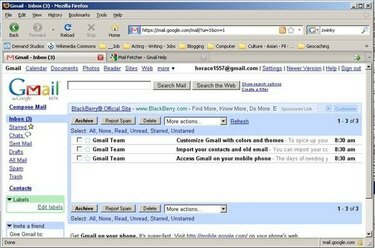
גוגל מייל
תוכנית דואר אלקטרוני או אתר אינטרנט אינם מוגבלים לשימוש בכתובת אחת לשליחת וקבלה של הודעות. למעשה, אתה יכול להוסיף עד חמש כתובות או יותר מחשבונות אחרים, מוגבל רק על ידי מגבלות ספק הדוא"ל שלך. זה מאפשר לך לנהל מספר חשבונות דוא"ל שונים באמצעות ספק אחד בלבד. ההליכים הבאים משתמשים ב-Google Mail (גרסה ישנה יותר) כדוגמה ספציפית, אך שלבים אלה חלים באופן כללי על כל חשבונות הדוא"ל.
שלב 1
היכנס לחשבון האימייל שלך. חלון האימייל נפתח.
סרטון היום
שלב 2
לחץ על "הגדרות" בפינה השמאלית העליונה. החלון "הגדרות" נפתח.
שלב 3
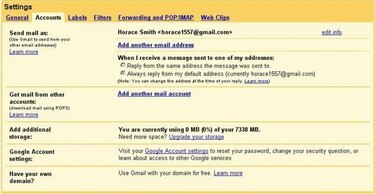
כרטיסיית חשבונות
לחץ על הכרטיסייה "חשבונות". בחר אם לשלוח ו/או לקבל דואר מהכתובת החדשה. אתה יכול להוסיף כתובות מחשבונות קיימים, כגון Google, Hotmail ו-Yahoo!
שלב 4
המשך לסעיף המתאים להלן.
שלב 5
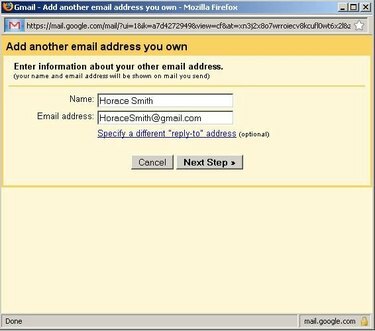
תיבת הדו-שיח שלח דואר כ
בחר "הוסף עוד כתובת דוא"ל בבעלותך" מהקטגוריה "שלח דואר בשם", אם ברצונך לשלוח דואר מכתובת שנוספה. תיבת הדו-שיח שלח דואר בשם מופיעה.
שלב 6
הזן את כתובת הדוא"ל שברצונך להוסיף ואת השם שישמש עבור כתובת זו.
שלב 7
בחר שהנמענים שלך יגיבו אוטומטית לכתובת שונה מזו שאתה מוסיף. לחץ על "ציין תשובה אחרת לכתובת" והזן כתובת. לחץ על הלחצן "השלב הבא" כדי להציג את תיבת הדו-שיח Verification.
שלב 8
לחץ על הלחצן "שלח אימות" כדי לשלוח אימייל לכתובת החדשה שהוספת.
שלב 9
קרא את דוא"ל האימות ולחץ על קישור האימות.
שלב 10
לחץ על "סגור חלון" כדי לסגור את תיבת הדו-שיח 'אימות'. הכתובת שהוספת מופיעה בקטגוריה שלח דואר בשם בכרטיסייה חשבונות.
שלב 11
בחר כיצד יטופלו תשובות בקטע "בעת קבלת הודעה". כשאתה כותב הודעות, הכתובת החדשה מופיעה עם ברירת המחדל שלך ברשימה הנפתחת "מאת". בחר אחת מהכתובות האלה לשימוש בעת שליחת ההודעה שלך.
שלב 12
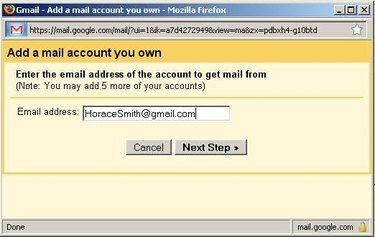
הוסף תיבת דו-שיח של חשבון דואר
בחר "הוסף חשבון דואר בבעלותך" מהקטגוריה קבל דואר מחשבונות אחרים, אם ברצונך לקבל דואר מכתובת שנוספה. תיבת הדו-שיח הוסף חשבון דואר מופיעה.
שלב 13
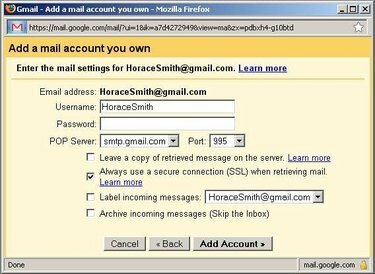
תיבת דו-שיח חשבון
הזן את כתובת הדוא"ל שברצונך להוסיף ולחץ על כפתור "השלב הבא". תיבת הדו-שיח חשבון מופיעה.
שלב 14
ודא שערכי ברירת המחדל המשמשים בד-שיח זה, כגון קוד משתמש, סיסמה ושרת POP, נכונים על ידי בדיקה עם ספק הדואר האלקטרוני שלך. שנה כל מידע לפי הצורך.
שלב 15
לחץ על הלחצן "הוסף חשבון" כדי לסגור את תיבת הדו-שיח. הכתובת החדשה מופיעה בקטגוריה קבל דואר מחשבונות אחרים בכרטיסייה חשבונות. החשבון הנוכחי שלך יאחזר אוטומטית דוא"ל שנשלח לכתובת שהוספת.
דברים שתצטרכו
תוכנית דוא"ל או אתר אינטרנט
מספר חשבונות אימייל




